Acronis 如何解決虛擬設備代理的名稱解析問題
內容簡述:說明 Acronis Backup 虛擬化設備代理無法正確解析DNS的解決方式。
- 適用對象:要使用Acronis Backup產品對VMWare虛擬化平台進行備份的使用者。
- 適用產品版本:Acronis Backup 12.5。
- 問題說明:當使用Acronis Backup無代理的虛擬化平台備份時,需在虛擬化平台(VMWare、Hyper-V)部署Acronis虛擬設備代理(Acronis Virtual Appliance);而該Acronis虛擬設備代理會因網路無法正常解析Acronis儲存節點(Acronis Storage Node)或Acronis 管理伺服器(Acronis Management Server)的電腦名稱,而導致備份或轉換成VM功能失敗,在無法變更網路架構下,本文將說明如何手動新增Acronis虛擬設備代理內的記錄,讓其可正確解析電腦名稱。
-
操作步驟:
-
從虛擬化平台內開啟Acronis虛擬設備代理的主控台視窗。
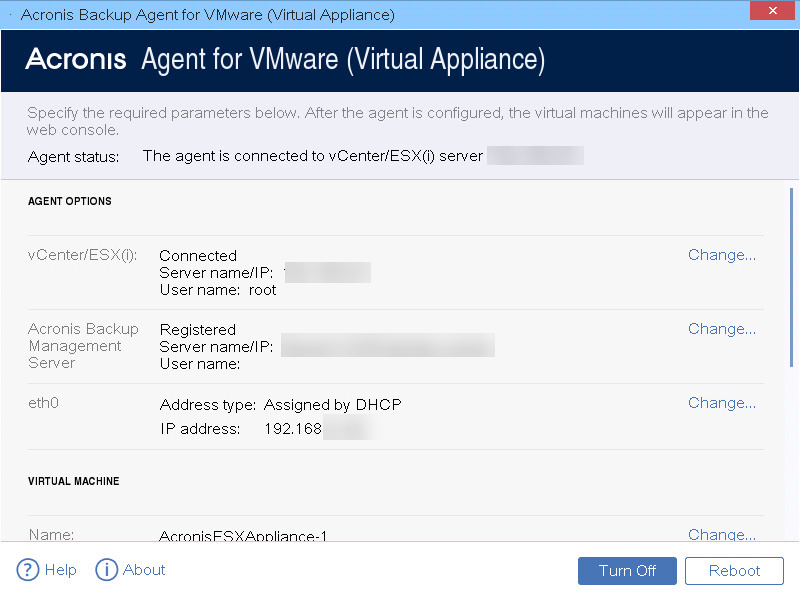
-
按下
ctrl+Alt+F2三鍵進入指令控制介面,指標停在「#」符號前待輸入指令。
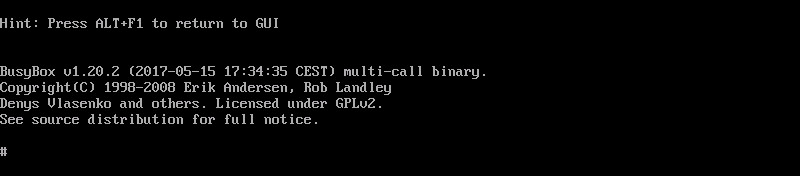
-
在 # 符號前輸入「vi /etc/hosts」,按下
ENTER鍵。

-
進入文字編輯器畫面,按下
O鍵,以「<解析的IP>+<空格>+<電腦名稱>」的格式,將要正確解析的電腦與IP輸入進去,按下ESC鍵離開編輯模式,輸入「:x」儲存並離開編輯器。

-
按下
Alt+F1二鍵回到圖形化介面(GUI)後,即可解決執行備份或轉換成VM時所出現的無法解析問題(DNS error)。
-
其他相關問題,歡迎聯繫科益客服中心,我們會儘快為您服務。
客服專線:(02)2585-8725;客服信箱:service@techez.com.tw
